Оглавление
Основное назначение
Создание и редактирование расписаний, используемых для настройки уровней доступа. Используя различные варианты настроек расписания, вы сможете создавать любой график доступа.
Инструкция по использованию
Перейдите в "Модули" -> "СКУД" -> "Уровни доступа" -> "Расписание доступа". По умолчанию в системе создано расписание доступа 24/7, которое можно отредактировать.
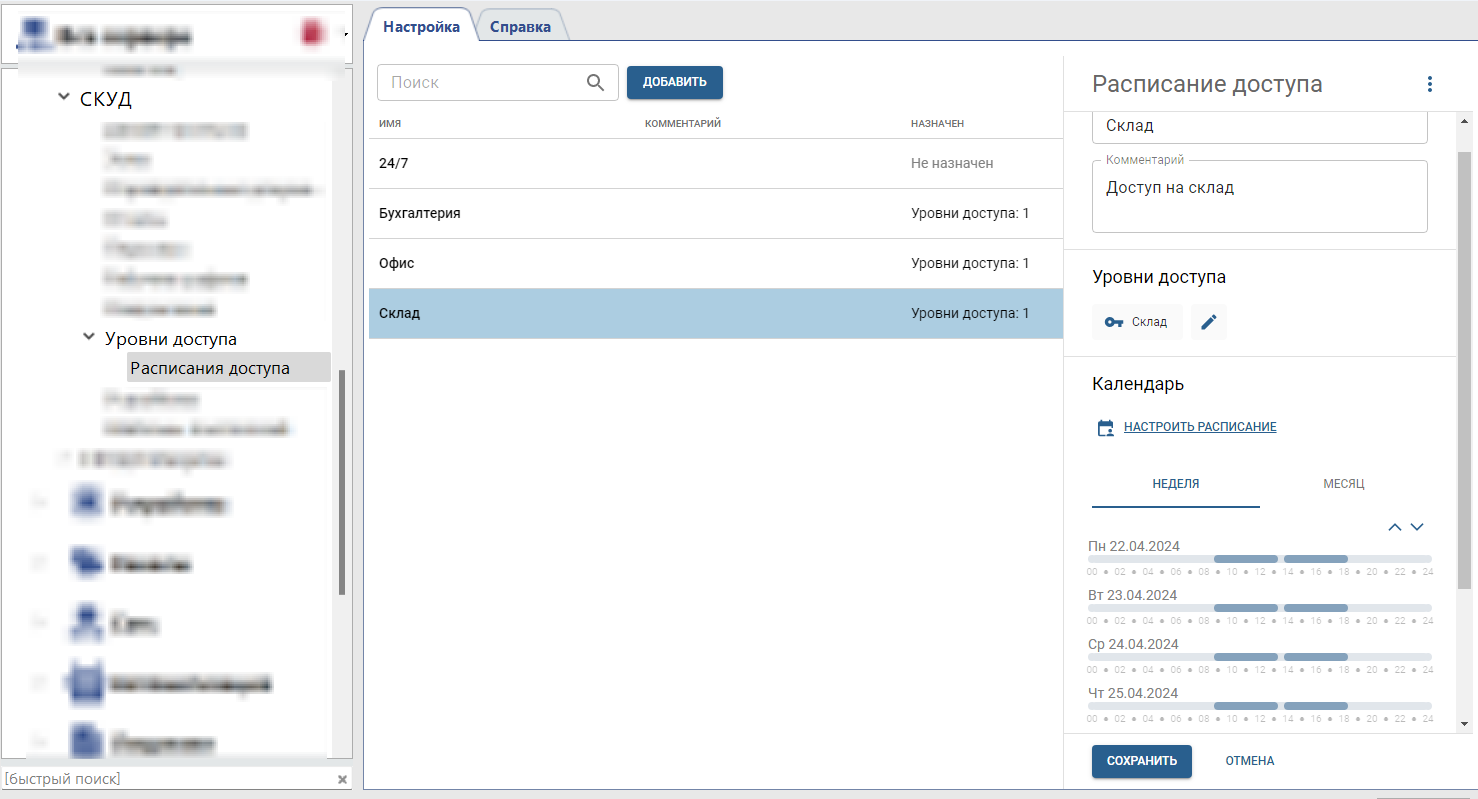
Для создания нового расписания нажмите кнопку "Добавить":
- введите имя расписания, которое будет отображаться в настройках уровня доступа;
- добавьте комментарий, если это необходимо;
- добавьте уровни доступа, которым будет назначено данное расписание;
- настройте расписание.
Настройка расписания
Во время создания вы можете использовать следующие типы расписаний:
- Календарная неделя - расписание, созданное с привязкой к конкретным дням недели.
- Смены - расписание, задающее цикл интервалов, в которых расписание зависит от номера дня в цикле.
Для перехода к настройке нажмите "Настроить расписание".
| Чтобы создать расписание типа "Календарная неделя", выполните: - При помощи флагов "Рабочий/Выходной" определите рабочие и выходные дни недели.
- Выберите один из рабочих дней, и с помощью ползунков или в полях "Начало" и "Окончание" установите время включения уровня доступа и его отключение и, если необходимо, добавьте один или несколько перерывов.
- Для того чтобы скопировать созданное расписание на остальные рабочие дни недели, нажмите на ссылку "Дублировать на все рабочие".
|
| Чтобы создать расписание типа "Смены", выполните: - Установите дату начала первой смены и создайте нужное количество рабочих и выходных смен.
Выберите одну из рабочих смен, и с помощью ползунков или в полях "Начало" и "Окончание" установите время начала смены и ее окончание и, если необходимо, добавьте один или несколько перерывов. - Для того чтобы скопировать созданное расписание на остальные рабочие смены, нажмите на ссылку "Дублировать на все рабочие".
|
| Чтобы создать смену, которая начинается в один день, а заканчивается в другой, нужно в поле "Окончание" выбрать время, которое будет меньше или равно времени в поле "Начало". |
| На вкладке "Дни-исключения" вы можете добавить даты, когда будет действовать другое расписание (например, в предпраздничные и праздничные дни). |
После создания, расписание можно просмотреть, как на неделю, так и на месяц.
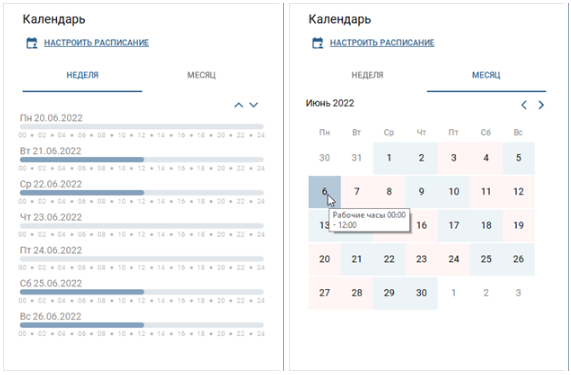
Более подробная инструкция по настройке и работе с функционалом описана в руководстве администратора.